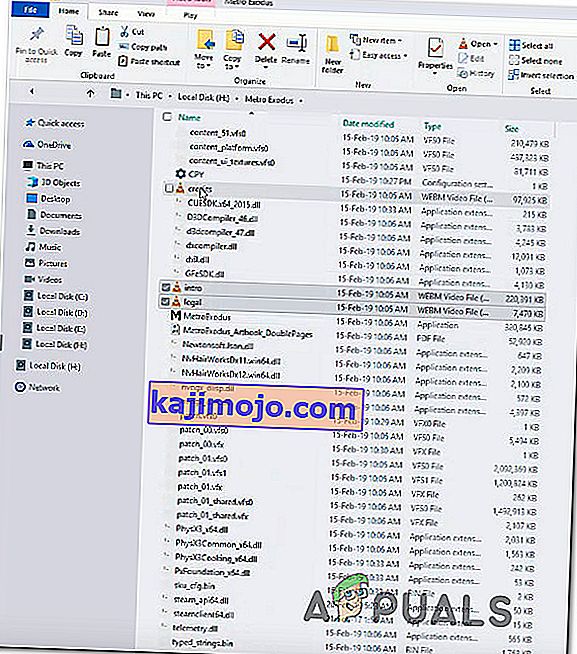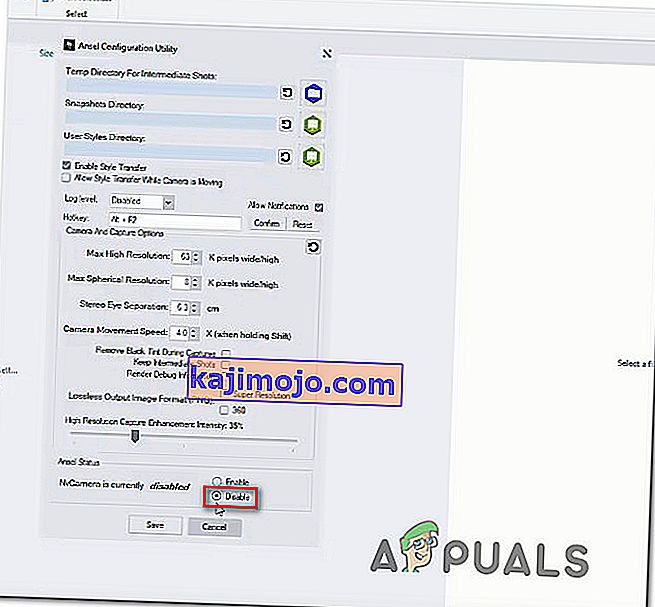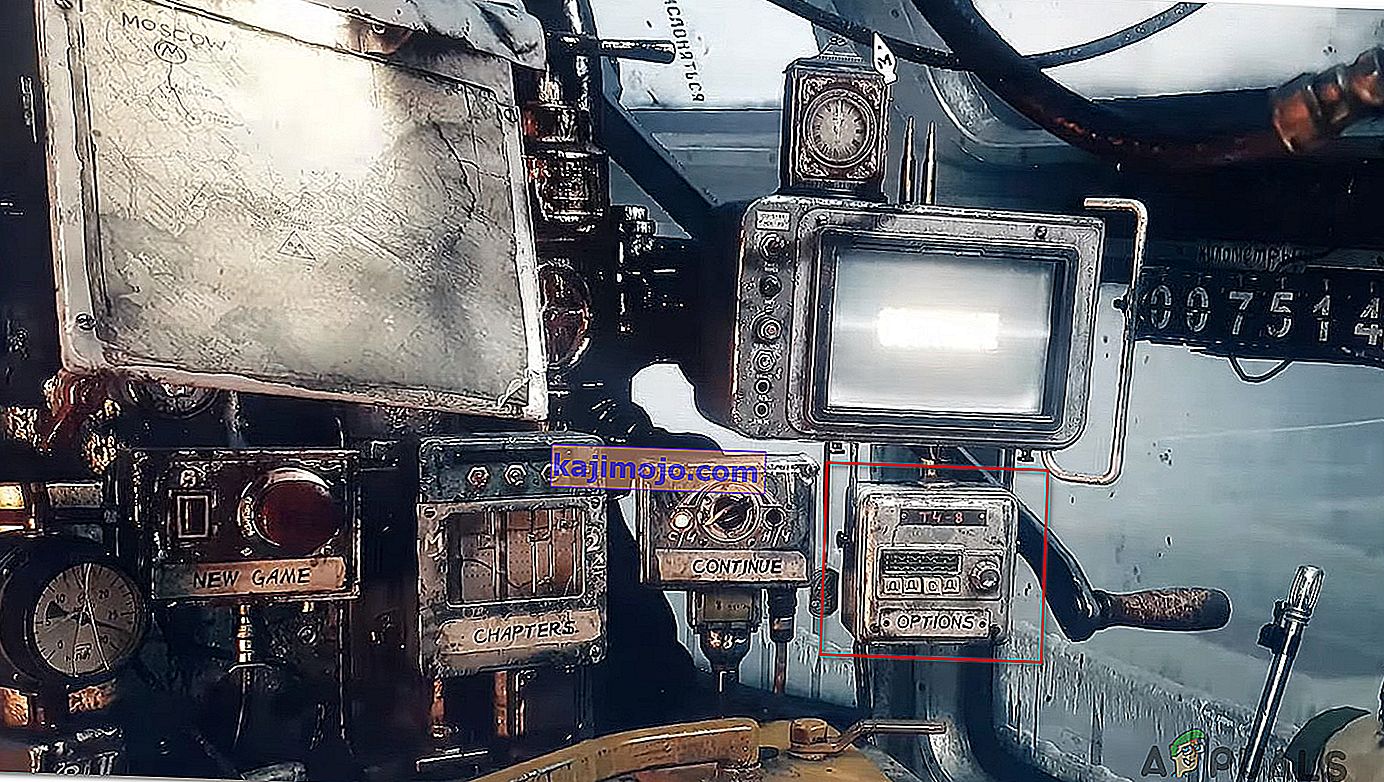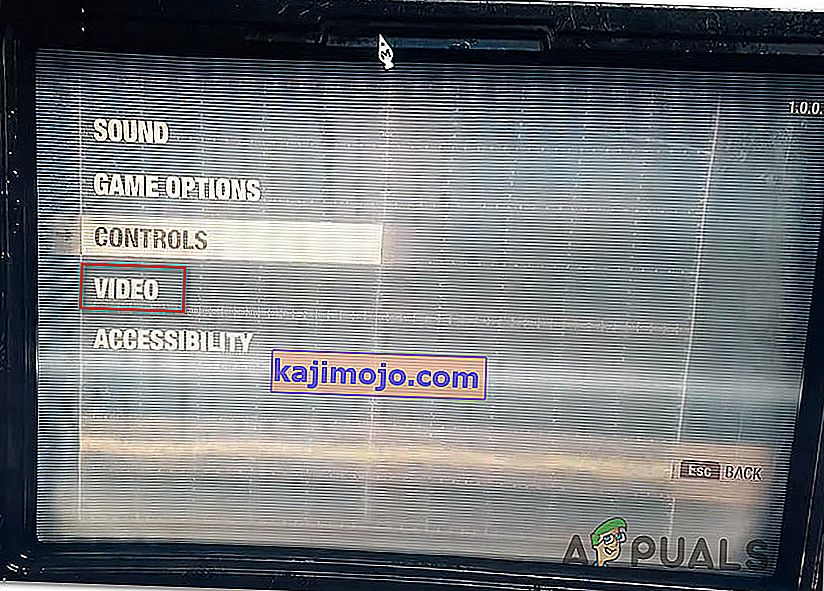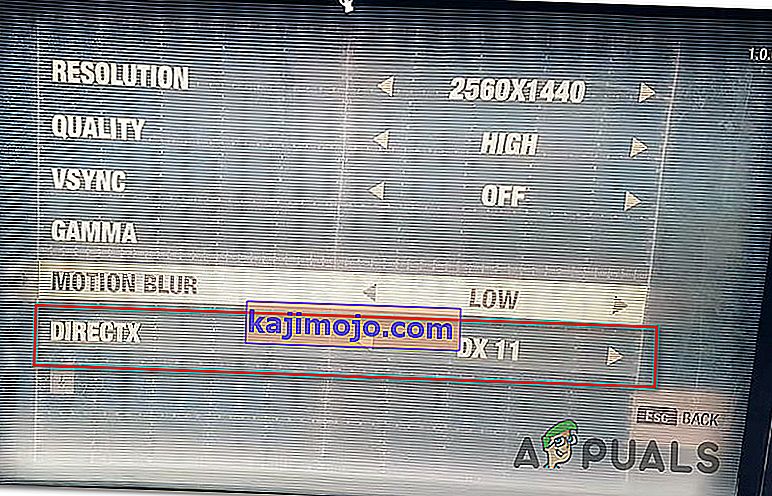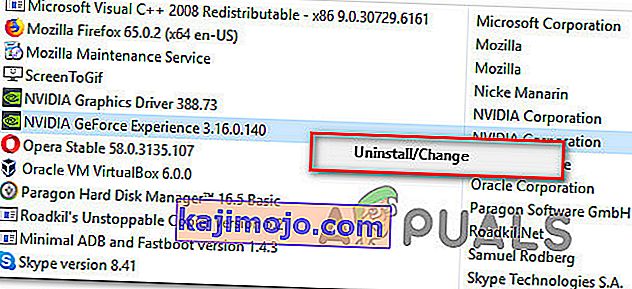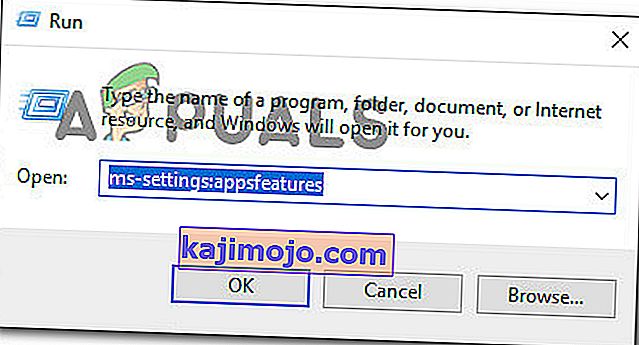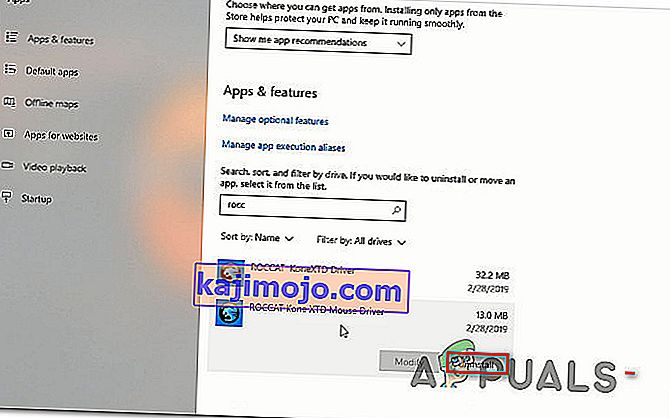Useat Windows-käyttäjät ovat tavoittaneet meitä kysymyksillä, kun he ovat tuoneet Metro Exodus -pelin Steamistä eivätkä pysty pelaamaan sitä. Eniten vaikuttaneet käyttäjät ilmoittavat pelin kaatuneen FATAL: Metro Exodus - BugTrap on havainnut kaatumisen heti ensimmäisen latausnäytön jälkeen. Valtaosa käyttäjistä, jotka kohtaavat tämän ongelman, ylittävät järjestelmän laitteistojen vähimmäisvaatimukset. Asia ei ole yksinomainen Windows 10: lle, koska se esiintyy myös Windows 7: ssä ja Windows 8: ssa.

Mikä aiheuttaa FATAL: Metro Exodus -virheen Windowsissa?
Tutkimme tätä ongelmaa tarkastelemalla erilaisia käyttäjäraportteja ja kokeilemalla erilaisia korjausstrategioita, joita muut ongelman kohteena olevat käyttäjät suosittelevat. Kuten käy ilmi, useat erilaiset skenaariot saattavat johtaa tämän asian ilmaantumiseen. Tässä on useita syyllisiä, jotka saattavat olla vastuussa tästä virheilmoituksesta:
- Vaikuttava pelin välimuistin eheys - Kuten käy ilmi, tämä ongelma voi ilmetä myös johtuen epäjohdonmukaisuudesta pelin pelitiedostojen kanssa. Useat asianomaiset käyttäjät, joiden kanssa kamppailemme ongelman ratkaisemiseksi, ovat ilmoittaneet onnistuneensa ratkaisemaan ongelman käynnistämällä välimuistin eheyden tarkistuksen Steam-ominaisuuksien valikossa.
- Ansel-ristiriitaongelma - Jos käytät Nvidia-näytönohjainta yhdessä Anselin kanssa pelin sisäisen materiaalin tallentamiseen, on todennäköistä, että peli kaatuu, kun introtiedostoja kutsutaan. Jos tämä skenaario on käytettävissä, sinun pitäisi pystyä ratkaisemaan ongelma poistamalla 3 kutsuttavaa introtiedostoa ja poistamalla NVCameraConfiguration käytöstä Ansel-asetuksista.
- DirectX-epäjohdonmukaisuus - Usean käyttäjäraportin mukaan tämä ongelma voi ilmetä myös johtuen epäjohdonmukaisuudesta DirectX-version kanssa. Uudemmilla GPU-korteilla on yleensä ongelmia DirectX 11: n kanssa Metrossa, kun taas vanhemmat mallit ovat melko epävakaita uusimman DirectX-version kanssa. Tässä tapauksessa voit ratkaista ongelman vaihtamalla aktiivista DirectX-versiota.
- GeForce Experience -peittohäiriöt - Jos käytät GeForce Experiencea ja sen peite on aktiivinen, on todennäköistä, että ongelma ilmenee, koska Metro ei pidä sovelluksista, jotka pakottavat peittokuvan pelin näytön päälle. Tässä tilanteessa voit ratkaista ongelman poistamalla GeForce Experience -ohjelman asennuksen.
- ROCCAT-hiiriohjaimen häiriöt - Jos käytät hiirellesi Roccat-ohjainta, kuljettaja aiheuttaa todennäköisesti Metro Exoduksen käynnistyksen kaatumisen. Onnistuimme tunnistamaan kymmeniä käyttäjäraportteja, joiden mukaan tämä kuljettaja oli vastuussa kaatumisesta. Tässä tapauksessa voit ratkaista ongelman poistamalla Roccat-ohjaimen asennuksen ja käyttämällä yleistä ohjainta.
Jos kohtaat tällä hetkellä tätä ongelmaa ja etsit korjausta, jonka avulla voit pelata Metro Exodusta keskeytyksettä, tässä artikkelissa viitataan useisiin erilaisiin vianmääritysstrategioihin. Alta löydät ohjeet useisiin korjausstrategioihin, joita muut käyttäjät, joita asia koskee, ovat onnistuneesti käyttäneet ratkaisua “FATAL: Metro Exodus - BugTrap on havainnut kaatumisen”
Jotta pysyt mahdollisimman tehokkaana, suosittelemme seuraamaan alla olevia mahdollisia korjauksia samassa järjestyksessä kuin tilasimme (tehokkuuden ja vaikeuksien kautta). Lopulta sinun tulisi törmätä korjaukseen, joka ratkaisee ongelman tehokkaasti sen tilanteen mukaan, jossa kohtaat ongelman.
Aloitetaanpa!
Tapa 1: Välimuistin eheyden tarkistaminen (vain Steam)
Kuten käy ilmi, yksi syyllinen, joka saattaa laukaista tämän kaatumisen, on epäjohdonmukaisuus Metro Exoduksen pelitiedostojen kanssa. Useat ongelmalliset käyttäjät, jotka myös kamppailivat tämän virhesanoman ratkaisemiseksi, ovat ilmoittaneet, että ongelma on ratkaistu sen jälkeen, kun he ovat tarkistaneet tiedostovälimuistin eheyden Steam-valikon kautta.
Tämä ei koske kaikkia käyttäjiä, koska voit seurata alla olevia ohjeita vain, jos sait pelin Steamin kautta. Jos ostit pelin Epic-kaupasta, siirry suoraan seuraavaan alla olevaan tapaan.
Tässä on pikaopas Metro Exoduksen tiedostojen välimuistin eheyden tarkistamisesta:
- Avaa Steam-asiakasohjelma ja siirry suoraan Kirjasto- välilehdelle käytettävissä olevien vaihtoehtojen luettelosta. Napsauta sitten hiiren kakkospainikkeella Metro Exodus käytettävissä olevien pelien luettelosta ja valitse uudesta pikavalikosta Ominaisuudet .

- Kun olet Metro Exoduksen Ominaisuudet- näytössä, siirry Paikalliset tiedostot -välilehdelle ja napsauta Vahvista pelitiedoston eheys.

- Odota, kunnes prosessi on valmis, käynnistä Steam-asiakas uudelleen, käynnistä peli uudelleen ja katso, onko epäjohdonmukaisuus korjattu.
Jos kohtaat edelleen "FATAL: Metro Exodus - BugTrap on havainnut kaatumisen" -virheen, siirry seuraavaan alla olevaan menetelmään.
Tapa 2: Intro-soittajien poistaminen (jos sovellettavissa)
Kuten käy ilmi, tämä erityinen ongelma voi johtua epäjohdonmukaisuudesta, joka liittyy joihinkin intro-soittajiin, jotka kaatuvat peliin aina, kun esittely-, hyvitys- tai laillisen sopimuksen näytöt näytetään. Tutkittaessa ongelmaa käy ilmi, että tämä ongelma ilmenee vain Nvidia-näytönohjaimissa, joissa käyttäjät käyttävät aktiivisesti Anselia oletusmenetelmänä pelin sisäisen materiaalin tallentamiseen.
Useat ongelman kohteena olevat käyttäjät, jotka ovat myös kohdanneet tämän ongelman, ovat ilmoittaneet, että ongelma on ratkaistu, kun he ovat poistaneet 3 tiedostoa pelin pääkansiosta (credits.webm, intro.webm ja legal.webm) ja poistaneet Nvidia Anselin NVCameran käytöstä.
Jos tämä skenaario on käyttökelpoinen (käytät Answer-ohjelmaa Nvidia-GPU: n kanssa, kun kohtaat virheen), poista ongelman aiheuttavat kolme intro-soittajaa ja poista NVCameraCOnfiguration noudattamalla seuraavia ohjeita:
Huomaa: Pidä mielessä, että tämän korjauksen avulla voit pelata Metro Exodusta samalla, kun nauhoitat pelaamista Anselin kanssa. Mutta jos haluat poistaa ristiriidan, voit yksinkertaisesti poistaa Anselin asennuksen ja siirtyä vastaavaan apuohjelmaan, joka tukee Nvidia-näytönohjaimia.
- Varmista, että kaikki Metro Exodus -tapahtumat on suljettu kokonaan.
- Siirry Metro Exodus -peliasennuksen oletussijaintiin. Kun olet päässyt sinne, etsi seuraavat 3 tiedostoa:
credits.webm intro.webm legal.webm
- Kun kaikki 3 tiedostoa on valittu, napsauta yhtä hiiren kakkospainikkeella ja valitse hiljattain ilmestyneestä pikavalikosta Poista .
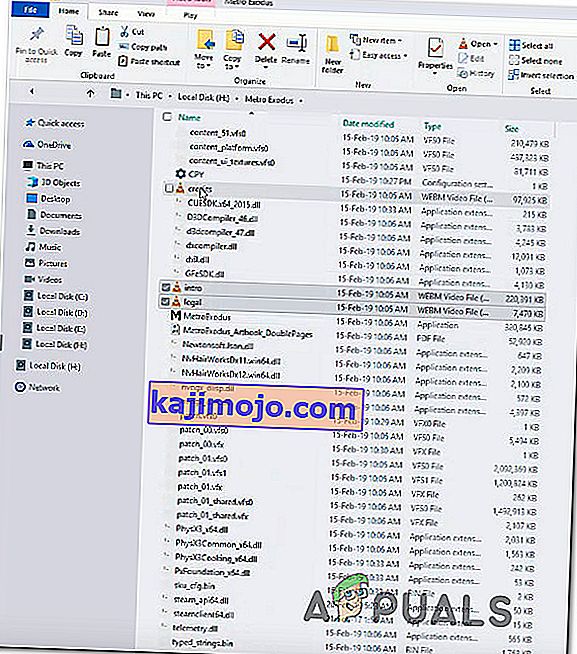
- Kun 3 tiedostoa on käsitelty, siirry seuraavaan sijaintiin säätääksesi NV-kameran kokoonpanoasetuksia:
C: \ Program Files \ NVIDIA Corporation \ Ansel \ Tools \ NVCameraConfiguration.exe
Huomaa: Tämä on Anselin oletussijainti. Mutta jos olet asentanut sen mukautettuun sijaintiin, siirry sen sijaan.
- Kaksoisnapsauta NVCameraConfiguration.exe-tiedostoa ja siirry kohtaan Ansel Status . Kun olet siellä, vaihda tilaksi Poista käytöstä ja napsauta Tallenna.
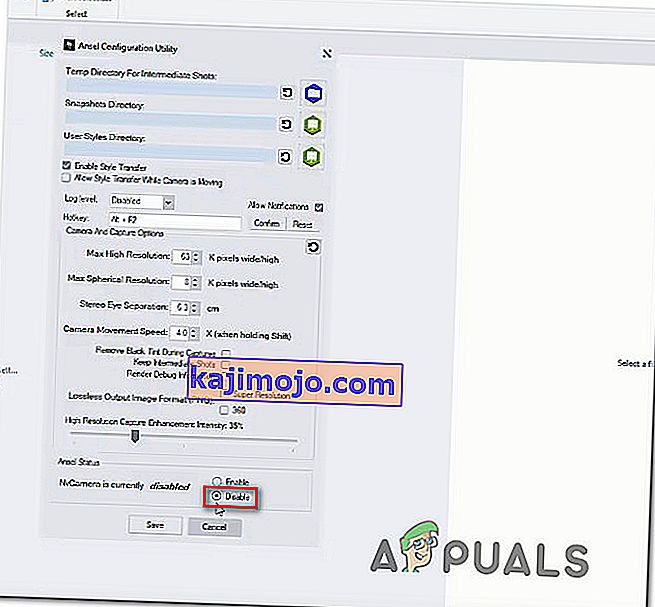
- Aloita peli uudelleen ja katso, onko kaatuminen ratkaistu.
Jos kohtaat edelleen ”FATAL: Metro Exodus - BugTrap on havainnut kaatumisen” -virheen vähän aikaa pelin käynnistämisen jälkeen, siirry seuraavaan alla olevaan menetelmään.
Tapa 3: Eri DirectX-version käyttäminen
Koska monet ongelmista kärsivät käyttäjät raportoivat, tämän ongelman vahvistetaan usein johtuvan epäjohdonmukaisuudesta, joka liittyy DirectX 12: een. Metro Exoduksen kehittäjät ovat korjaaneet tämän ongelman nyt useita kertoja, mutta jotkut käyttäjät kohtaavat edelleen tämäntyyppisiä ongelmia. kaatuu tietyillä PC-kokoonpanoilla.
Tämän ongelman ilmoitetaan yleensä esiintyvän tietokoneissa, joissa käytetään kahta näytönohjainta (SLI tai CrossFire).
Kun kaikki DirectX 12: een liittyvät ongelmat on parannettu, on yksinkertaisesti vaihdettava Direct X 11: een. Jos ongelma liittyy ix DirectX: ään, kaatuminen tapahtuu asetusvalikon jälkeen (kun pelimaailma luodaan), joten voit pääset helposti peliasetuksiin ja vaihda DirectX12: een.
Toki, grafiikkaa alennetaan, koska et voi käyttää uusinta valotekniikkaa, mutta ainakin voit pelata peliä.
Jos tämä skenaario on käytettävissä, tässä on pikaopas peliasetusten säätämisestä siten, että siinä käytetään DirectX 11: tä DirectX 12: n sijaan:
- Avaa Metro: Exodus ja odota, että nimikirjaimet-näyttö ohittaa. Kun näet aloitusvalikon, valitse Asetukset.
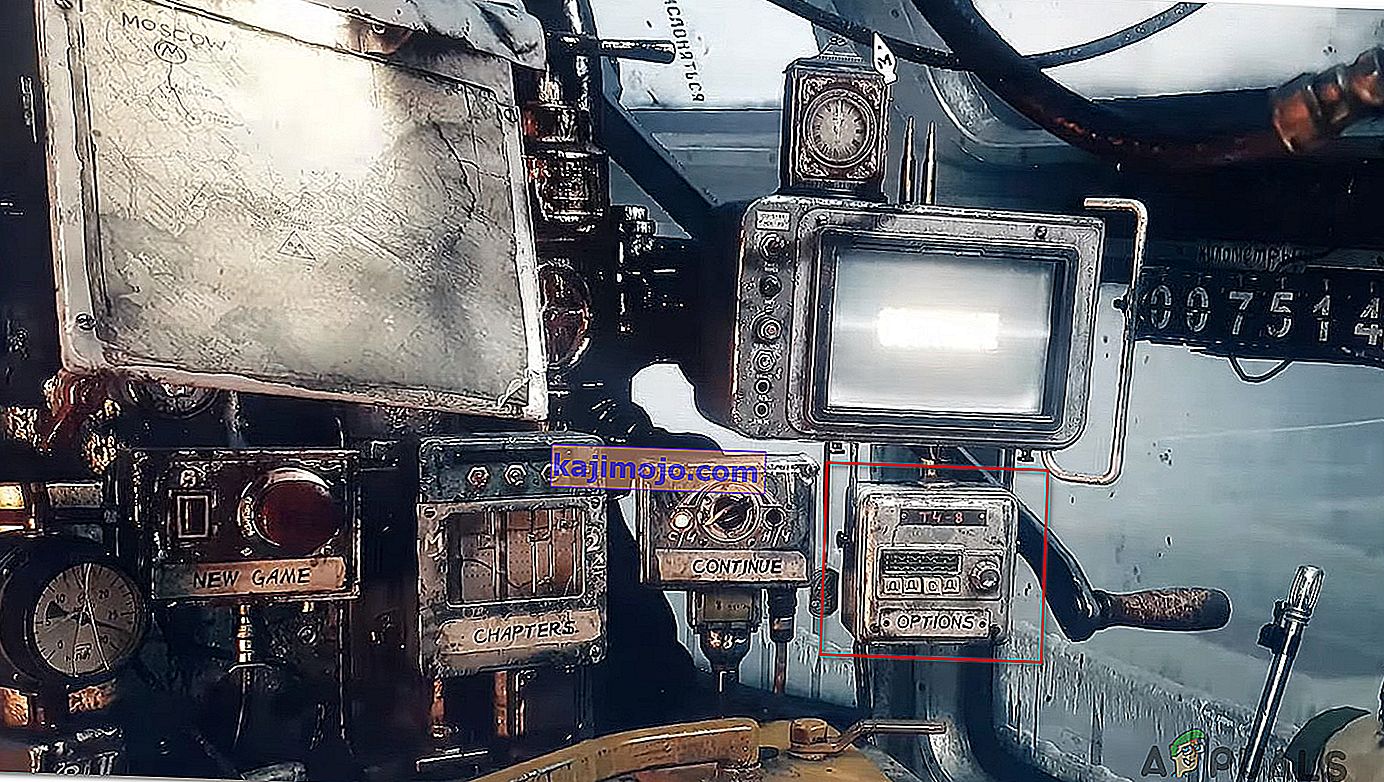
- Kun olet Asetukset- valikossa, valitse Video- luokka käytettävissä olevien merkintöjen luettelosta.
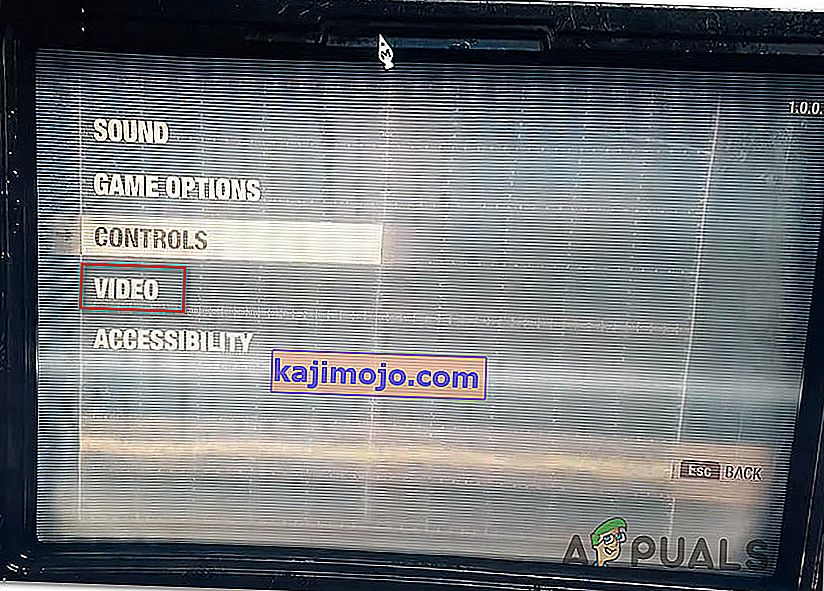
- Sisällä Videovalinnat valikossa siirry alaspäin näytön alareunaan ja säädä DirectX on DX 11 ja tallentaa uuden kokoonpanon.
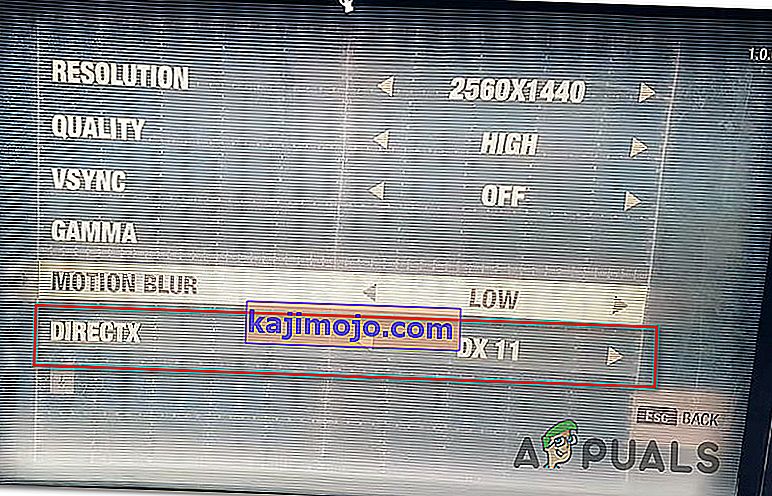
Huomaa: Jos käytät jo DirectX 12: ta, muuta asetukseksi DirectX 11.
- Käynnistä peli uudelleen ja käynnistä peli nähdäksesi, esiintyykö ongelma edelleen. Jos sama ”FATAL: Metro Exodus - BugTrap on havainnut kaatumisen” -virhe näkyy edelleen, siirry seuraavaan alla olevaan menetelmään.
Tapa 4: Poista GeForce Experience (jos käytettävissä)
Koska useat käyttäjät, joita asia koskee, raportoivat, tämä ongelma voi ilmetä myös GeForce Experiencen aiheuttaman päällekkäisongelman vuoksi. Erilaisten käyttäjäraporttien mukaan saatat kokea virheen "FATAL: Metro Exodus - BugTrap on havainnut kaatumisen" -virheen johtuen siitä, että Metro Exodus ei toimi hyvin sovellusten kanssa, jotka vaativat näytön peittoja - mikä GeForce Kokemus vaatii tekemistä.
Jos käytät GeForce Experience -palvelua, voit todennäköisesti ratkaista ongelman poistamalla apuohjelman Ohjelmat ja toiminnot -toiminnon avulla. Tässä on pikaopas tämän tekemiseen:
- Paina Windows-näppäin + R avata Suorita -valintaikkuna. Kirjoita sitten tekstiruutuun ”appwiz.cpl” ja paina Enter avataksesi Ohjelmat ja toiminnot -näytön.

- Kun olet Ohjelmat ja ominaisuudet -ikkunassa, selaa sovellusten luetteloa alaspäin ja etsi Nvidia Experience. Kun olet löytänyt luettelon, napsauta sitä hiiren kakkospainikkeella ja valitse hiljattain ilmestyneestä pikavalikosta Poista asennus .
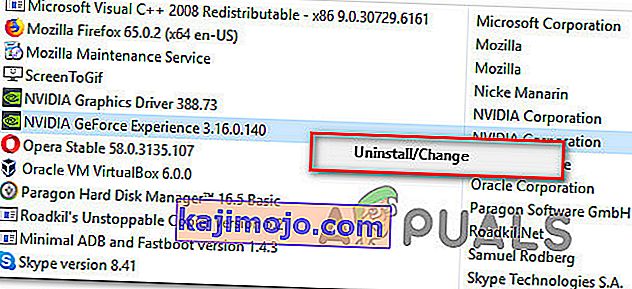
- Seuraa seuraavassa näytössä näkyviä ohjeita suorittaaksesi asennuksen loppuun, ja käynnistä sitten tietokone uudelleen.
- Kun seuraava käynnistysjakso on valmis, käynnistä peli uudelleen ja katso, onko ongelma nyt ratkaistu.
Jos FATAL: Metro Exodus - BugTrap on havainnut kaatumisen -virhe esiintyy edelleen, siirry seuraavaan alla olevaan menetelmään.
Tapa 5: Poista ROCCAT-hiiriohjain (jos käytössä)
Jos käytät hiirtä, joka käyttää aktiivisesti Roccat-ohjainta, on erittäin todennäköistä, että käynnistyksen kaatuminen, jonka kohtaat yrittäessäsi pelata Metro Exodusta, johtuu kuljettajan epäjohdonmukaisuudesta.
Useat Windows 10 -käyttäjät, joille kohtaamme "FATAL: Metro Exodus - BugTrap on havainnut kaatumisen" -virheen, ovat ilmoittaneet onnistuneensa ratkaisemaan ongelman poistamalla Roccat-hiiriohjaimen Asetukset-valikosta. Kuten käy ilmi, sen sijaan käytettävät yleiset ohjaimet eivät tuota samaa virheilmoitusta.
Tässä on pikaopas ristiriitaisten Roccat Mouse -ajurien poistamisesta:
- Avaa Suorita-valintaikkuna painamalla Windows-näppäintä + R. Sitten tyyppi ”ms-asetukset: appsfeatures” sisällä tekstikenttään ja paina Enter avata Sovellukset ja ominaisuudet välilehdeltä Asetukset -sovellus.
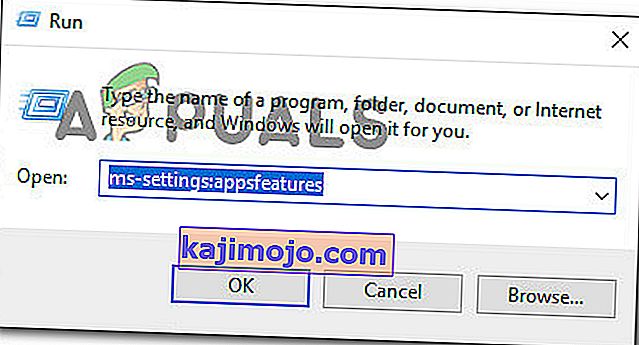
- Kun olet Sovellukset ja ominaisuudet -välilehdessä, selaa alas oikealle osioon ja etsi ROCCAT Kone XTD -hiiriohjain . Kun näet sen, napsauta sitä hiiren kakkospainikkeella ja valitse hiljattain ilmestyneestä pikavalikosta Poista asennus .
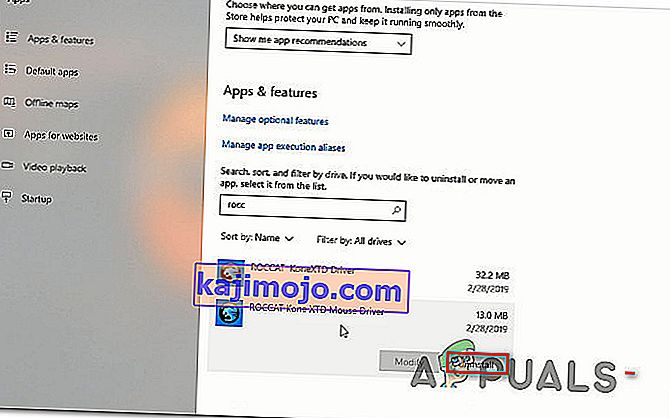
- Vahvista napsauttamalla uudelleen Poista uudelleen ja suorita sitten asennus loppuun noudattamalla näytön ohjeita.
- Kun prosessi on valmis, käynnistä tietokone uudelleen ja katso, onko ongelma ratkaistu seuraavan järjestelmän käynnistyksen yhteydessä.